Fluid Navigation Gestures
by paprikanotfound Apr 29,2025
将来の流体ナビゲーションジェスチャーを入手してください!*ADB、ルート、またはサポートされているデバイスが必要です**このアプリは維持されなくなりました*Brecciaの革新的なコンセプトに触発されたナビゲーションジェスチャーアプリであるFluid NGとの携帯電話のインターフェースを再活性化します。
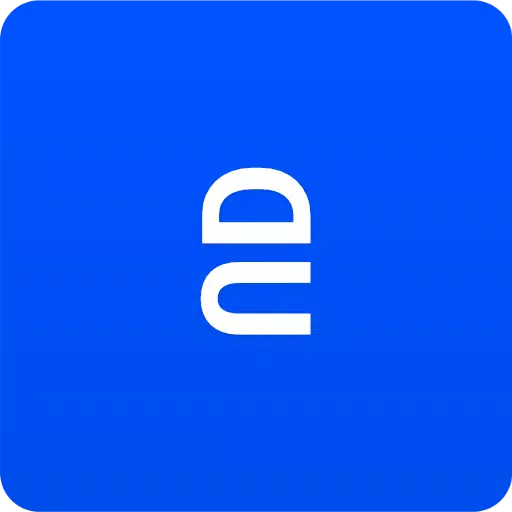
Fluid Navigation Gestures
by paprikanotfound Apr 29,2025
将来の流体ナビゲーションジェスチャーを入手してください!*ADB、ルート、またはサポートされているデバイスが必要です**このアプリは維持されなくなりました*Brecciaの革新的なコンセプトに触発されたナビゲーションジェスチャーアプリであるFluid NGとの携帯電話のインターフェースを再活性化します。
 アプリケーションの説明
アプリケーションの説明 未来の流体ナビゲーションジェスチャーを手に入れましょう!
*ADB、ルート、またはサポートされているデバイスが必要です*
*このアプリはもはや維持されていません*
Brecciaの革新的なコンセプトに触発されたナビゲーションジェスチャーアプリであるFluid Ngとの携帯電話のインターフェースを活性化します。
使用法
「クイックスワイプ」と「スワイプ&ホールド」という2つの主要なジェスチャーでシームレスなナビゲーションを体験してください。これらは、画面の下またはサイドエッジからアクティブにすることができます。サイドトリガーは画面の下半分に制限されており、他のアプリのサイドメニューに簡単にアクセスできるようにすることに注意してください。
アクション
設定
Fluid Ngは、ソフトウェアナビゲーションキーを隠すオプションを提供します。ソフトウェアナビゲーションキーは、必要な許可を付与するためにルートアクセスまたはPCが必要になる場合があります。
PC/Mac上のAndroid ADBの場合:
Android設定で開発者モードをアクティブにします。
USBデバッグを有効にします。
コンピューターにADBをインストールします。
次のコマンドを実行して、必要な許可を付与します。
adb shell pm grant com.fb.fluid android.permission.WRITE_SECURE_SETTINGS標準のナビゲーションキーに戻すには、流体ngを無効にするか、このADBコマンドを使用します。
adb shell wm overscan 0,0,0,0fluidngpermissiongranter
このオープンソースツールを使用して、Windowsの許可許可を簡素化します。ここからダウンロードしてください。
Android ADBをセットアップする方法
ADBのインストールに関する詳細な手順については、次のようにアクセスしてください。
翻訳
ここでは、液体ngを母国語に変換することにより、グローバルコミュニティに貢献してください。
フィードバック
あなたの経験と提案を共有してください:
2019年9月24日に最終更新されました
 Fluid Navigation Gestures のようなアプリ
Fluid Navigation Gestures のようなアプリ  レビュー
レビュー